
Dalam tutorial ini, kami akan menunjukkan kepada Anda cara mengatur Nginx sebagai proxy terbalik untuk Apache di Debian 11. Bagi Anda yang tidak tahu, Nginx dan Apache keduanya gratis, open-source, dan server web paling populer di seluruh dunia. Apache dikenal dengan kekuatannya sementara Nginx dikenal karena kecepatannya. Keduanya memiliki beberapa kelebihan dan kekurangan. Nginx akan digunakan sebagai server web frontend yang akan menangani permintaan klien dan mengirim mereka ke Apache, yang akan menjadi server web backend kami, dan mengembalikan respons yang diminta. Prosedur ini memungkinkan memperoleh berbagai manfaat dari kinerja hingga keamanan.
Artikel ini mengasumsikan Anda memiliki setidaknya pengetahuan dasar tentang Linux, tahu cara menggunakan shell, dan yang terpenting, Anda meng-host situs Anda di VPS Anda sendiri. Instalasi cukup sederhana dan mengasumsikan Anda sedang berjalan di akun root, jika tidak, Anda mungkin perlu menambahkan 'sudo ' ke perintah untuk mendapatkan hak akses root. Saya akan menunjukkan kepada Anda langkah demi langkah penginstalan Nginx sebagai proxy terbalik untuk Apache pada Debian 11 (Bullseye).
Prasyarat
- Server yang menjalankan salah satu sistem operasi berikut:Debian 11 (Bullseye).
- Sebaiknya Anda menggunakan penginstalan OS baru untuk mencegah potensi masalah.
- Seorang
non-root sudo useratau akses keroot user. Kami merekomendasikan untuk bertindak sebagainon-root sudo user, namun, karena Anda dapat membahayakan sistem jika tidak berhati-hati saat bertindak sebagai root.
Mengatur Nginx sebagai Proxy Terbalik untuk Apache di Debian 11 Bullseye
Langkah 1. Sebelum menginstal perangkat lunak apa pun, penting untuk memastikan sistem Anda mutakhir dengan menjalankan apt berikut perintah di terminal:
sudo apt updatesudo apt upgrade
Langkah 2. Menginstal Apache Web Server di Debian 11.
Sekarang kita menginstal Apache Web Server pada sistem Debian dengan menjalankan perintah berikut di bawah ini:
sudo apt install apache2 apache2-utils
Konfirmasi versi dan build Apache:
apache2 -v
Sebelum memulai konfigurasi, pastikan layanan Apache berjalan di sistem Anda. Jalankan perintah berikut untuk memeriksa status layanan Apache:
sudo systemctl status Apache2Sudo systemctl start Apache2Sudo systemctl aktifkan Apache2
Selanjutnya, edit file konfigurasi port Apache:
nano /etc/apache2/ports.conf
Cari dan ubah baris berikut agar Apache berjalan pada port 8080, hanya dapat diakses dari localhost:
NameVirtualHost 127.0.0.1:8080Dengarkan 127.0.0.1:8080
Simpan dan tutup file kemudian edit file konfigurasi default Apache:
nano /etc/apache2/sites-enabled/000-default.conf
Ubah port default dari 80 menjadi 8000 seperti gambar di bawah ini:
Simpan dan tutup file setelah Anda selesai. Kemudian, restart layanan web Apache untuk menerapkan semua perubahan konfigurasi:
sudo systemctl restart Apache2
Setelah berhasil diinstal, Anda seharusnya dapat melihat halaman web Apache pengujian melalui browser web Anda:
http://your-server-ip-address:8000
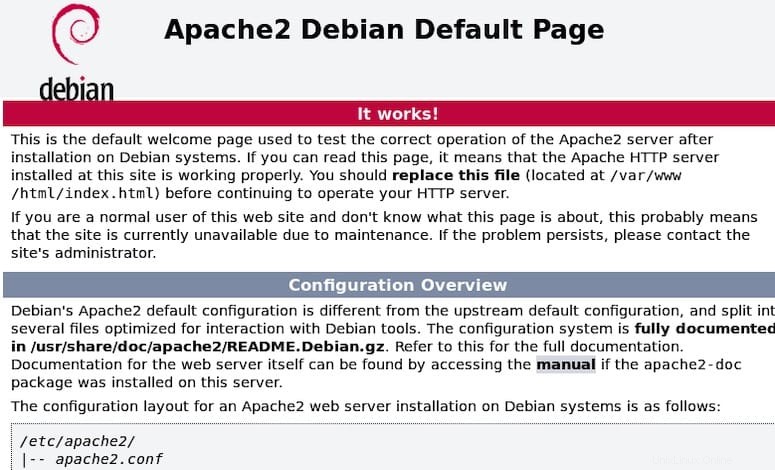
Langkah 3. Menginstal Nginx di Debian 11.
Sekarang kita jalankan perintah berikut di bawah ini untuk menginstal Nginx ke sistem Debian Anda:
sudo apt install nginx
Setelah penginstalan selesai, mulai Nginx dan tambahkan untuk memulai sistem Anda secara otomatis menggunakan:
sudo systemctl start nginxsudo systemctl aktifkan nginx
Verifikasi pemasangan:
nginx -v
Selanjutnya, konfigurasikan Nginx sebagai proxy terbalik untuk meneruskan permintaan yang masuk ke server Apache dengan perintah berikut:
nano /etc/nginx/sites-enabled/default
Tempel konfigurasi berikut di file Anda lalu simpan dan keluar:
server {listen 80;index index.php index.html index.htm;server_name your-server-ip; lokasi / {proxy_pass http://localhost:8000;proxy_set_header Host $http_host;proxy_set_header X-Real-IP $remote_addr;proxy_set_header X-Forwarded-For $proxy_add_x_forwarded_for;proxy_set_header X-Forwarded-}Proto $scheme> Simpan dan tutup file kemudian verifikasi Nginx untuk kesalahan sintaks dengan perintah berikut di bawah ini:
nginx -tsudo systemctl restart nginx
Langkah 4. Uji Server Proxy Terbalik.
Nginx dan Apache telah diinstal dan dikonfigurasi dengan benar. Sekarang, Anda dapat menguji fungsionalitas proxy terbalik Nginx. Sekarang buka browser web Anda dan ketik URL http://your-server-ip-address . Anda akan melihat halaman default server web Apache pada layar berikut:
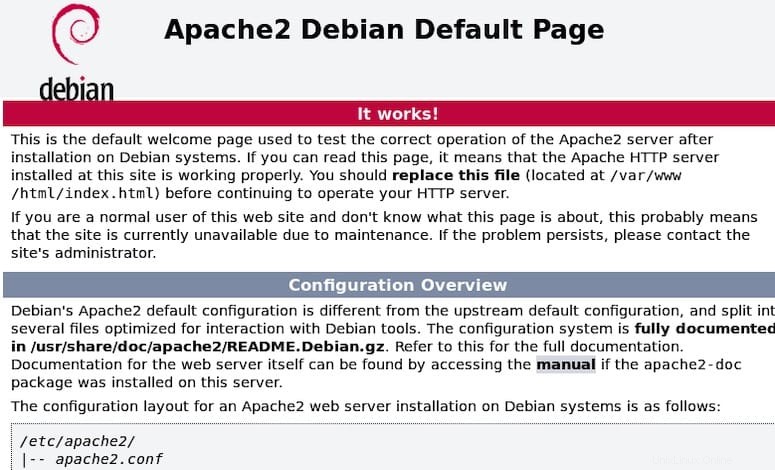
Selamat! Anda telah berhasil menyiapkan proxy terbalik Nginx. Terima kasih telah menggunakan tutorial ini untuk mengonfigurasi Nginx sebagai proxy terbalik untuk Apache di Debian 11 Bullseye. Untuk bantuan tambahan atau informasi berguna, kami sarankan Anda periksa situs web resmi Nginx.
Debian